Крестик на экране вирус
Здравствуйте! В этом посте (первом) я покажу, как создавать вирус шутку через блокнот. Сразу прошу не бомбить и не писать гневные комменты типа: "Да такого миллион!", "Да что ты знаешь!", "Да пошел ты в жопу!" и т.д. Да, я знаю, что эти "вирусы" создавали давно. Но я к примеру открыл для себя это совсем недавно. Месяца 3 назад.
Ближе к делу: я буду рассказывать что эта шутка вообще делает, буду вставлять скрины и все объяснять. Напомню, это ознакомительный пост! В других постах я буду конкретно писать, как создать такой-то вирус.
Вирус-шутка это программа, которую создают в блокноте. Т.е. пишешь там команды и сохраняешь их определенных форматах. Если все правильно сделано, без ошибок, то вирус-шутка сработает. Кстати, "вирус-шутка" это условное название. В блокноте можно создать и игру, и крестики нолики, часы.
ПРЕДУПРЕЖДЕНИЕ. Перед созданием вируса отключите Анти-Вирус.
1) Создание вируса: Для начала откройте блокнот.

2) В блокноте начинайте писать команду. Для начала скопируйте этот текст туда:
msgbox"Ты не против, если я буду жить у тебя в компе?",32+4,"Вопрос"
msgbox"Ок, ты не против",64,"Я понял"
msgbox"Ок, ты не против",64,"Я понял"
msgbox"Это шутка, это НЕ вирус :) ХАХАХАХА",64,"Я пошутил"
msgbox"Или же нет. ",64,". "
Я НЕ ЖЕЛАЮ ВАМ ЗЛА! ЭТОТ ВИРУС НЕ МОЖЕТ ПРИНЕСТИ ВАМ И ВАШЕМУ КОМПУ ВРЕДА!
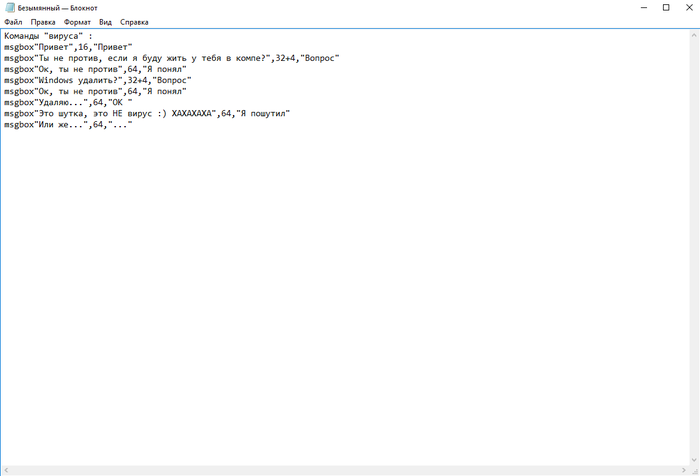
3) Сохраните ваш текст в формате .vbs Смотрите далее.
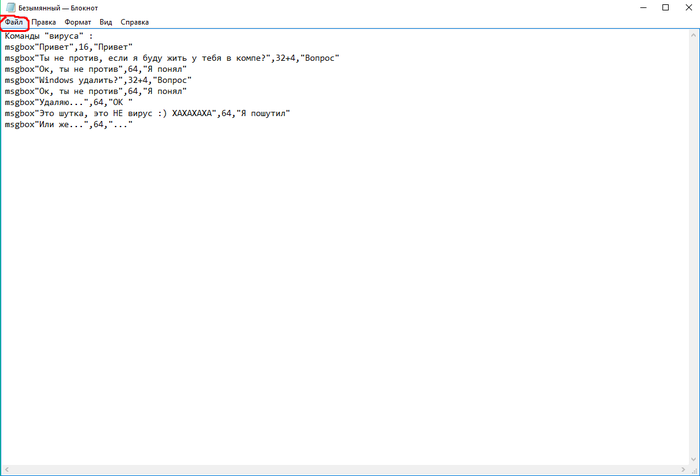
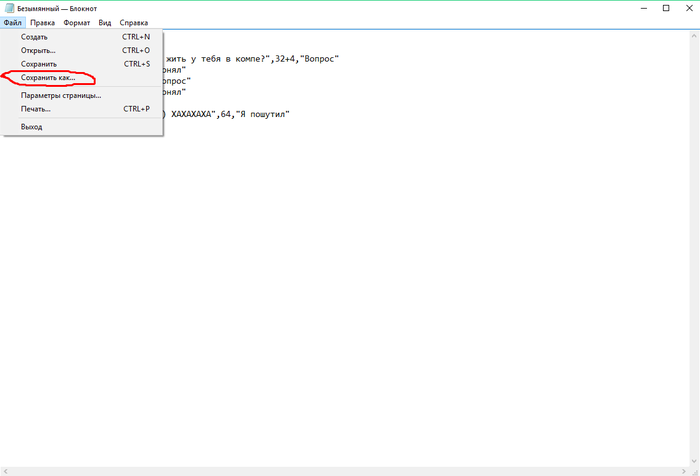
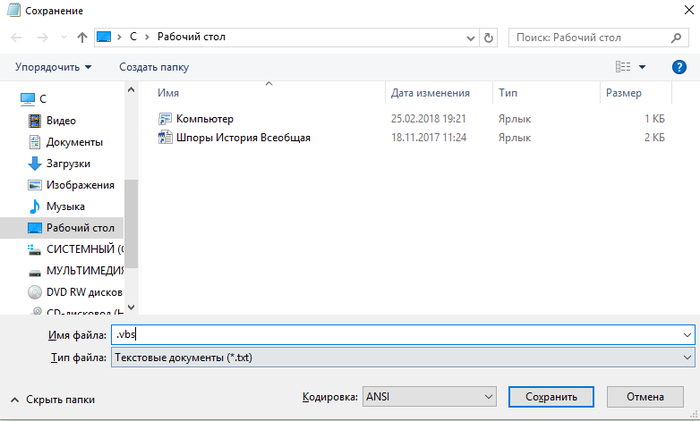
4) Теперь у вас на Рабочем столе должен появиться вот такой значок:

5) Заходите в него.
6) У вас должен открыться вирус-шутка. Если же не работает, то два варианта: либо у вас включен Анти-Вирус, либо ваш комп не поддерживает это.
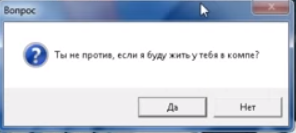
7) НЕ ПУГАЙТЕСЬ! ВИРУС-ШУТКА НЕ ПРИНЕСЕТ ВРЕДА. Теперь вам осталось читать то, что там написано, и кликать по кнопкам (любым).
Вы можете изменить в команде вируса текст. Например вместо "Windows удалить?" можно написать "ставьте лайки!". Удачи вам, экспериментируйте со своими вирусами!
И так, как я обещал, это был ознакомительный пост. Вскоре я выложу пост, где подробно опишу все значения, как все делать и т.д. Отпишитесь в тапках как вам мой пост, киньте скрины своего вируса. Мне будет интересно :D
сука! у меня винда удалилась!
Не ври. Этот вирус-шутка и близко такого сделать не может.
ТС, у вас тоже снегопад? Занятия в школах отменили?
Да, отменили. Вот и сижу, "клавотюкаюсь".
Мне хочется узнать все подробно как это работает что обозначает msgbox, цифры 64; 32+4
"msgbox" - название команды, которая выводит стандартный диалог. Цифрами выбирается стиль отображения (иконка внутри диалога и воспроизводимый звук при открытии). Также стилем выбираются кнопки (их текст и количество)
Отображаемых иконок всего 4: ошибка, вопрос, восклицание и внимание. Столько-же звуков.
Кнопок в связке по более:
Ок
Ок, Отмена
Да, Нет
Да, Нет, Отмена
Повтор, Отмена
Пропустить, Повторить Отменить
Т.к. эти диалоги выдаются системой, то можно указать только заголовок и текст диалога. Свой текст кнопок или свою иконку Вы не сможете установить. Можно вывести диалог без иконки. Вроде ничего не забыл. Давно увлекался этим, потом перешел на норм. язык программирования.
Ой, а может поможете раз разбираетесь?
Хочу коллегу разыграть/ поздравить с днем рождения. Он в командировке сейчас. Хочу ему на почту файл бросить который в определенный день ему на принтер выведет поздравление. Как можно батник сделать, чтобы он себя в автозагрузку прописал и именно в определенный день сработал? Ну и удалился потом, чтоб он не догадался.
В инете поискал, там только на удаление доков батники) и определенного дня нельзя поставить.
Если хотите именно батник, то можно попробовать использовать планировщик Windows, но с батниками куча ограничений.
О поздравлялке: даже если Вы отправите эл. письмо с батником или exe-шником, то поздравление не сработает, пока его не скачают и не запустят. В некоторых случаях почтовый сервис может отправить письмо в папку "Спам" (пользователь его не увидит), либо при скачивании файл заблокирует антивирус, но это все маловероятно.
На счет печати принтером: это можно, но обязательно? Можно например вывести на экран красивый диалог, или картинку :)
Нет с программкой не тот эффект))) Да и вк нету.
Просто хотелось отправить на почту письмо, (его обязательно откроют, так как с этого адреса только по работе приходит, да и с чувством опасности у людей проблемы))), чтоб этот файл прописался в планировщик или в автозагрузку, а в нужный день отправил бы на печать текст. Там принтер ежедневно включают, так что по-любому бы удивил)))
Я батники когда-то давно делал. Даже похожий прикол видел, когда из планировщика каждый день на печать выходит "Ты умрешь через *** дней", "Ты умрешь завтра", "Это случится сегодня". Но там надо было за компом посидеть, чтоб настроить. А как это "дистанционно" через почту сделать я не знаю.
В любом случае спасибо.
Хм, думаю, что через батник хоть и сложно, но реально: батник запускает установщик Windows (msiexec.exe) с параметром, который скачает и установит программу и документ с текстом печати. Программа прописывается в автозапуск и следит за датой и временем системы. Как только дата начала наступает, программа запускает скрытый процесс Microsoft Office Word (winword.exe) с параметром начала печати нашего документа. Программа делает какую-нибудь отметку на каком-либо ресурсе (сайте или сервере), что она успешно отработала. Запускается msiexec.exe с параметром удаления нашей программы (программа удаляется с компьютера).
Несколько вопросов:
- на компьютере есть MS Office Word? Иначе придется создавать документ формата .rtf (поддерживается системой без доп. софта)
- проще изначально в письме использовать не батник, а именно приложение (exe-файл, т.к. не придется сначала создавать, а после скачивать установщик). Если нужно, то предоставлю исходный код приложения. Язык программирования - AutoIt 3. Его синтаксис очень напоминает рассматриваемые в посте скрипты. Так может лучше обойтись без батника?
- нужны дата запуска печати документа и текст поздравления
- желательно заранее знать, какая операционная система установлена на компьютере, где будет выполняться "поздравлялка" (XP, Vista, 7, 8, 8.1, 10 или серверные редакции систем Windows)?
Ого, спасибо за участие!))
- Ворд скорее всего есть, а вот винда может быть разной.
Да и не актуально уже. Дата сегодня, в том часовом поясе уже рабочий день кончился. Но спасибо, еще раз.
Извините, что так долго не онлайнил. Скоро напишу 3- ий пост, где все подробно рассажу.
VBA макрос еще бы присобачил в виде екселя, что бы кошмарил тупыми вопросами!
Да куйня какая-то. Особенно для тех кто юзал ХП без еще сервис пака, когда на клик по банеру открывалось 100500 окон с голыми бабами и флаерами " ПАПА иьет ДОЧКУ. ", или "МАМА отсосала у СЫНА. "
Ну понятно, про еблю всегда интересней))
У каждого свое мнение. Я же написал, что начал делать это НЕДАВНО! Я пока только знакомлюсь со всем этим.
Я такие шутки на Юкозах лет 8-10 назад видел.
PS: про дисковод уж тогда бы запилил.
Хорошо, напишу в след. посту.
можно в конце команду shutdown -s -t nponиcatь
сохранить как .bat
Похвально но красть чужые идеи плохо,там тупо фентези
Школьник добрался до учебников? Похвально, но баян.
Зря Вы так, я вот далёк от такой тематики, и ранее с таким не сталкивался. Автору спасибо, коллега (который от компьютеров ещё дальше меня) в ПН с утра охуеет)
В планировщик задач его воткни,что бы сам запустился
Простите, но мне одного не понятно. Зачем заходить сюда? Если баян, если школьник, если не интересно.
Ага, ок, то есть если заходят и лижут жопу в комментах - все ок, все норм? А если заходят и критикуют - тогда типа "зачем вообще комментировать"? Не пахнет ли это немного. не так?
Нет, я не против критики. Но мне не указали в чем я не прав, где ошибка и т.д.
И я спросил не про критику, а про то, если тебе не интересна эта тема, то зачем заходить сюда?
Да посылай их нахуй, критиков ёбаных!
Заебали, всё им не так!
Нормально ты всё объяснил.
А так везде было, есть и будет) Смысл с этого переживать?)
ЛАДНО, ЛАДНО. В другой раз не буду писать что школоло, просмотрю все то, что в тренде, буду пилить дегродные статьи. Я понял формулу успеха. Если ты школьник, который только что узнал для себя новое, то ты никому нах не нужен. Но если ты "потный, жирный мужик с татухами, да еще и кустами под подмышками", который орет со всего, который сама "важность", который постит тренд, то ты топ.
Просто такие вещи тут не совсем в профиль. Тебе в кидерфорум, стаковерфлоу, программерсфорум.
Окей, пойду туда. Спасибо.
Я не спрашиваю где вы были. Я спрашиваю- откуда идёте?
Друзья, напишите то, как я объяснял. Понятно или нет.
Python-разработчик, фронтендер, дата сайентист и QA-специалист – честно о плюсах и минусах своих специальностей
QA-специалист (он же тестировщик)
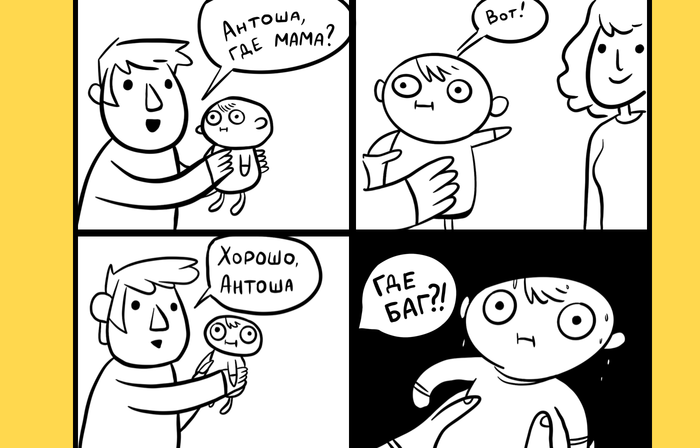
Стартовая зарплата в Москве: от 50-60 000 рублей (по данным hh)
Кто такой QA-специалист
QA (Quality Assurance) – процесс обеспечения качества. Важное замечание: именно обеспечения, а не проверки! Так, чтобы закинуть свежее приложение, прилетевшее от разработчиков, в App Store или запустить сайт по продаже самодельных антисептиков, недостаточно проверить, что в них нет багов. QA-инженер должен предотвратить появление этих самых багов на этапе разработки, удостовериться, что продукт соответствует заявленным стандартам и требованиям.
Что круто в профессии
Анастасия: «QA – многогранная профессия. Представление, что мы просто сидим и "ковыряем" одни и те же баги по вытоптанному сценарию – неверное. Особенно если работаешь на развивающемся сайте и развиваешься вместе с ним. Мне нравится находиться в потоке информации – это заставляет двигаться дальше и не бояться узнавать/трогать что-то новое. С такой работой приходит и ответственность: если ты что-то пропустил или не уделил должного внимания проблеме, сразу получишь фидбек. Надо быть готовым к ошибкам – их бывает трудно принять, но над ними можно работать.

Стартовая зарплата в Москве: от 90 000 рублей (по данным hh)
Кто такой фронтенд-разработчик
Как говорит @JustSmileFriend, фронтендер – это человек-оркестр, который может подпилить и подкрасить на любом этапе разработки проекта, сам себе верстальщик, дизайнер и программист в одном лице. Если быть точнее, то это люди, благодаря которым вы видите Пикабу и любой другой сайт таким, какой он есть. Их главная задача – сделать интерфейс максимально удобным и понятным даже для бумеров.
Что круто в профессии

Иногда фронтендерам приходится перевоплощаться в Доктора Кто, залезать в ТАРДИС (читай: код) и путешествовать во времени. Например, когда встречаешься лицом к лицу со старым браузером и тратишь не один час, чтобы его победить.

Стартовая зарплата в Москве: от 100 00 рублей (по данным hh)
Кто такой Python-программист
Питонисты занимаются созданием игр, сайтов, ботов и мобильных приложений (хотя мобильная разработка на Python не так популярна). В основе всего – Python, минималистичный язык программирования, для которого требуется писать меньше кода, чем, например, на Java, С/C++. Поэтому считается, что это хороший язык для новичков. С его помощью можно автоматизировать нудные действия, анализировать данные в гигантских табличках (в Python есть много библиотек) или делать ботов для телеграма.
Что круто в профессии
Сейчас немного шок-контента: python-разработка может быть творческим процессом. Вы не только видите, как конечная идея становится продуктом, но и сами его создаете. Например, Python использовали в создании игр Civilization IV или Sims.
Если говорить именно о языке, то из опрошенных пикабушников минусы назвать почти никто не смог. Небольшой минус лишь в том, что Python – не самый быстрый, скорость работы программ может быть чуть ниже. Все остальное касается коммуникации.

Стартовая зарплата в Москве: от 120 000 рублей (по данным hh)
Кто такой дата сайентист
Что круто в профессии
Еще один нюанс в том, что сфера быстро развивается, бывает сложно за ней угнаться, потому что даже самые продвинутые ученые далеки от машин.
Сейчас на SkillFactory проходит большая распродажа: скидка 50% на онлайн-курсы. Записывайтесь до 30 апреля 2020 года и впитывайте новые знания в свободное время.
Рассчитанный на то, что вы постесняетесь обратиться к кому либо из сослуживцев или в сервисный центр, ведь вас могут заподозрить бог знает в чём. Все эти программы разработаны для заработка денег через смс - сообщение и являются гораздо более не законным чем просмотр голой з….ы на экране домашнего монитора!
Тем более, что к просмотрам сайтов сомнительного содержания зачастую не имеют ни какого отношения, а прицепляются такие фишки на varez – ных сайтах (например, скачать или смотреть фильм бесплатно), к всплывающим рекламным баннерам с крестиком закрыть окно и именно по нажатию, на крестик для закрытия, происходит закачка на Ваш компьютер. При большой скорости соединения Вы даже не заметите, как он зальётся в систему.
Суть всех баннеров одинакова, не важно какой текст в нем содержится. Для нас, если мы будем разблокировать первым способом, важен только короткий номер, на который требуют отправить смс. Выдают короткие номера биллинговые компании, например - "А1 Агрегатор"(один из самых крупных тел: +7 495 643-99-91)
И так путь первый и правильный, (накажем негодяев) набираем телефон биллингово оператора (ищем в инете по короткому номеру) и говорим, что баннер заблокировал экран монитора и требует оплатить энную сумму путём отправки смс: Мошенники получают средства именно через оператора биллинговой компании (не путать с сотовыми операторами) и оператор без лишних расспросов спросит номер короткого номера на который требуют отправить смс, оформит заявку и предложит ждать какое то время, возможно несколько суток (так было у моего приятеля).
Вам обязательно перезвонят и предложат запустить компьютер и ввести коды в окошки баннера, для разблокировки. Помогает на 99%.
Всё это хорошо когда под рукой есть другой компьютер и время ждать несколько дней. Я пошел другим, и на мой взгляд, более простым путём и так:
Система Windows XP SP3 сборка zwer/CD.
Можете представить мое состояние, когда я два месяца ожидал назначения даты торгов именного нужного мне автомобиля, а тут такая пакость!
Если же он сидит в системе, вновь запускаем ПК и сразу после появления чёрного окна, до загрузки Windows с жесткого диска, несколько раз жмём на клавиатуре F8 (на ноутбуках клавиша может быть другая). В открывшемся окне, Вы должны увидеть перед собой выбор вариантов загрузки. На самом деле, загрузить в таком состояние систему получится только одним способом, а именно - восстановление службы каталогов , её и выбираем
Если система загрузится у Вас появляется шанс! В этом режиме баннера на экране нет.
Я не знаток реестра и всяких там ключей и прочего, о чём пишут в таких случаях, мои поиски были куда проще, надеюсь и Вы владеете ПК хотя бы на моём уровне. Поделюсь с Вами путём моих примитивных рассуждений и так:
-
1) Я что нибудь закачивал? – нет.
-
2) Как может выглядеть файл который сам запускается? – ну конечно с расширением EXE.
-
3) Когда он мог попасть на ПК? – не знаю, но уж точно не вчера, иначе бы он всплыл при первой загрузке.
Вот такая вот логика. Далее делаем следующее:
Рис 1

Помня о том что проблема появилась именно сегодня, устанавливаем дату с – по в период (рис 2) появления баннера и размер искомого EXE файла до одного мегабайта.
Рис 2

Рис 3

Рис 4

Рис 5

Перезагрузил ПК в обычном режиме, всё работает как надо, баннер умер!
Хотя данная тематика не имеет отношения, к теме сайта, посчитал информацию для своих посетителей полезной и решил опубликовать. Удачи Вам!
В Windows бывает много разных проблем, которые как-то связаны с подключением к интернету. И одна из них – красный крестик на значке, который отображает статус подключения к интернету (а так же на адаптере в окне "Сетевые подключения") . Я имею введу иконку в трее (в правом нижнем углу) , по которой мы можем определить, подключен ли наш компьютер к сети, подключение по Wi-Fi, или по кабелю, есть ли доступ к интернету, или нет.
В зависимости от способа подключения, этот красный крестик может сообщать нам о разных неполадках.
- Подключение по кабелю (LAN).
![]()
Такой значок можно увидеть в том случае, когда к компьютеру не подключен сетевой кабель от модема, роутера, или напрямую от провайдера. Если же кабель подключен, но все ровно статус подключения LAN с красным крестиком, то это уже какие-то неполадки. Например, что-то с кабелем, или самой сетевой картой. Возможно, не установлен драйвер сетевого адаптера. - Подключение по Wi-Fi.
![]()
Такая иконка подключения отображается в том случае, когда Wi-Fi на ноутбуке отключен. Беспроводной модуль есть и драйвер установлен, но беспроводная сеть отключена в настройках Windows, или функциональными клавишами на клавиатуре ноутбука. Или же когда беспроводная сеть включена, но компьютер не видит доступные сети к которым можно подключиться.
Кстати, в Windows 10 этот значок немного другой, по сравнению с Windows 7 и Windows 8. Но решения будут одинаковые. Иногда сталкиваюсь с проблемой, когда на значке интернета нарисован красный крестик, но интернет работает. Это похоже на какой-то глюк системы Windows. Решение этой проблемы мы так же рассмотрим в статье.
Статус подключения по кабелю с красным крестиком и интернет не работает
Если раньше интернет по кабелю работал, то сначала я рекомендую проверить подключение кабелей и другое оборудование (я имею введу роутер или модем, если они есть) . В том случае, если на этом компьютере интернет по кабелю еще не подключали, то нужно проверить, есть ли сетевая карта в диспетчере устройств. Начнем с этого.
1 Откройте диспетчере устройств. Есть много способов, как это можно сделать. Самый простой – нажимаем сочетание клавиш Win + R, копируем команду mmc devmgmt.msc и нажимаем Ok.
В диспетчере устройств открываем вкладку "Сетевые адаптеры". Там должна быть сетевая карта. В зависимости от производителя или драйвера, называться они могут по-разному. Очень часто это что-то типа "Realtek PCIe GBE. ".
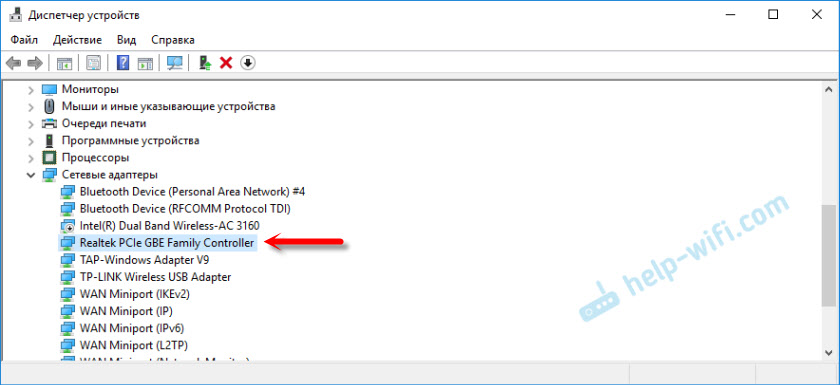
Если сетевая карта там есть и она работает нормально (возле нее нет никаких значков в виде стрелки и желтого восклицательного знака) , то проблема скорее всего в сетевом кабеле, роутере, или у провайдера.
Возможно, сетевую карту в диспетчере устройств вы не найдете. В таком случае, посмотрите, есть ли неизвестные устройства (на вкладке "Другие устройства") . Если есть, то возможно, что это наша сетевая карта (очень часто она отображается как Ethernet-контроллер) . Просто на нее не установлен драйвер. Его нужно скачать и установить. Здесь вам пригодится статья какой драйвер нужен для сетевой карты (Ethernet-контроллера).
2 Так как Windows 7, 8 и тем более Windows 10 практически всегда автоматически ставит драйвер на сетевую карту, то вполне возможно, что проблема не в ней. А если причина отсутствия подключения не в сетевой карте, то вполне возможно, что сигнал до нее не доходит. Хорошо бы это проверить, подключив другой кабель (от роутера или провайдера) к вашему компьютеру, или ноутбук. Так мы сможем понять, рабочая ли сетевая карта, и нет ли проблем в Windows из-за которых значок подключения может быть перечеркнут красным крестиком.
Если сетевой кабель от провайдера подключен напрямую к компьютеру, то попробуйте его отключить и подключить обратно. Посмотрите, не поврежден ли коннектор. Не поврежден ли сам кабель.
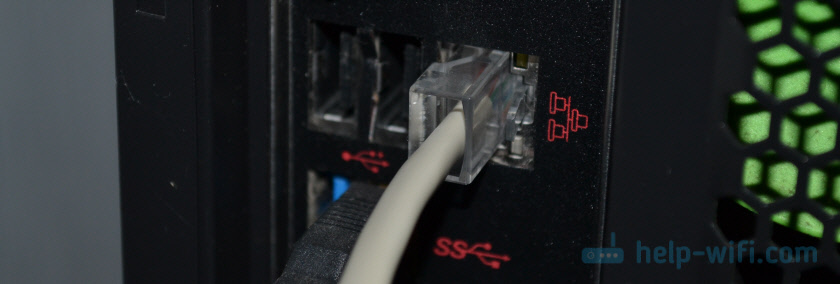
Если есть другой ПК/ноутбук – попробуйте подключить кабель к нему. Можно позвонить в поддержку интернет-провайдера и объяснить проблему. Возможно, причина в их оборудовании.
Когда подключение идет через роутер или модем, то нужно в первую очередь перезагрузить эти устройства. Если есть другой сетевой кабель – замените его. Обратите внимание, загорается ли индикатор на сетевой карте компьютера и индикатор на роутере (который показывает статус подключения по LAN) . Попробуйте подключить в другой LAN порт (на роутере их обычно 4 штуки) .
Не редко причина в том, что сетевая карат просто вышла из строя. Если никакие решения не помогают, то скорее всего придется купить и подключить новую карту. Подключается она в слот PCI. Если мы говорим о ПК. Для ноутбуков есть внешние USB Ethernet-адаптеры.
3 В первом пункте я показывал как найти сетевую карту в диспетчере устройств. Попробуйте удалить ее оттуда. Просто нажмите на нее правой кнопкой мыши и выберите "Удалить устройство". Подтвердите удаление и перезагрузите компьютер. Возможно, после этого придется вручную установить драйвер. Но скорее всего он будет установлен автоматически.
Красный крестик на значке Wi-Fi сети
Здесь все еще более сложно, так как ноутбуки и Wi-Fi адаптеры у всех разные, разное программное обеспечение и т. д. Но, если у вас отображается иконка беспроводной сети (пусть даже с ошибкой) , то это говорит о том, что система видит Wi-Fi адаптер. А значит драйвер установлен (правда, иногда он бывает не рабочий или не подходит под ваш адаптер/систему) . Убедитесь, что возле вас действительно есть доступные Wi-Fi сети (проверьте на другом устройстве, если не уверены) .
1 Пробуем просто включить Wi-Fi. В Windows 10 нужно нажать на значок в трее и нажать на кнопку "Wi-Fi". Так же можно проверить настройки беспроводной сети в параметрах.

Если кнопки нет, или она неактивная, то смотрите решения в этих статьях:
В Windows 7 попробуйте включить через центр мобильности, который можно открыть нажатием сочетания клавиш Win + X. В Windows 10 его можно открыть через поиск по запросу "Центр мобильности Windows".

2 Обязательно проверьте сочетание клавиш, которое отвечает за активацию беспроводной сети на ноутбуке. На новых ноутбуках это может быть одна клавиша с изображением самолета. Правда, она включает и отключает режим полета, но все ровно попробуйте нажать на нее, вдруг сработает и красный крестик исчезнет, а интернет заработает.

Иногда необходимо установить драйвер (утилиту) с сайта производителя вашего ноутбука, чтобы функциональные клавиши начали работать. Я подготовил подробные инструкции для ноутбуков некоторых производителей:
И общая статья, в которой подробно написано что делать, если не работает Wi-Fi на ноутбуке.
А еще иногда причина в том, что отключена служба автонастройки WLAN, которую нужно включить. Как это сделать, я писал здесь. Это особенно актуально не для ноутбуков, а для стационарных компьютеров с Wi-Fi адаптерами.
Интернет работает но значок показывает что нет соединения
Недавно я сам столкнулся с похожей проблемой в Windows 7. В окне "Сетевые подключения", возле "Подключение по локальной сети" (в Windows 10 – "Ethernet") было написано "Подключено", а возле значка в трее был красный крестик. Правда, в моем случае интернет не работал. Проблема была в компоненте, который появился в свойствах подключения после установки одной программы, который я просто отключил. После этого иконка со статусом подключения в трее стала нормальной и все заработало. Я написал об этом в отдельной статье: подключение по локальной сети или Ethernet – "Подключено", но интернет не работает (красный крестик).
Еще одно решение – удаление сетевой карты в диспетчере устройств.
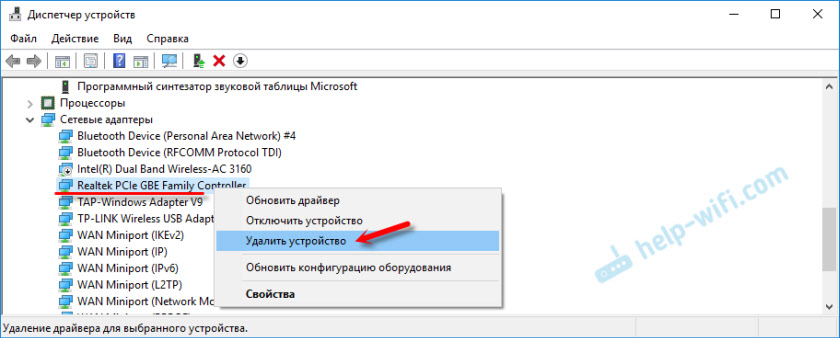
После чего перезагрузите компьютер. Так же можно загрузить и заново установить драйвер сетевой карты.
Пишите комментарии, задавайте вопросы, делитесь решениями! Всего хорошего!
Что означает красный крестик

Красный крест на иконке подключения говорит об отсутствии сетевых подключений. Если в сетевую плату не вставлен кабель от Интернет, то вы увидите именно такой крестик. При этом неправильные настройки или поломка оборудования могут приводить к тому, что система не распознает наличие сетевого доступа. Обратите внимание, что при отсутствии Интернета часто появляется желтый восклицательный знак. Он информирует, что физическое подключение присутствует, но нет связи с провайдером.
Возможные причины ошибки
Причин появления этой проблемы может быт несколько. Часть из них не зависят от юзера, например, обрыв кабеля или перегорание сетевой платы. Программные причины в большинстве случаев можно устранить самостоятельно в домашних условиях. Сюда относится выставление сетевых параметров, обновление драйверов, ручная активация беспроводного модуля. Подробнее будет рассказано в следующих разделах.
Способы исправления, если Интернета нет
Давайте рассмотрим подробнее каждую методику исправления данной проблемы. Приведенные инструкции будут актуальны для последних операционных систем Windows.
Обычно красный крестик появляется при физических повреждениях сетевого кабеля. Тщательно осмотрите поверхность на наличие повреждений или дефектов. Проверьте целостность коннектора, с помощью которого он подсоединяется к сетевой карте. Как правило, пользователи смогут визуально осмотреть кабель только до распределительного блочка, который устанавливается провайдером на этаже. Если есть возможность подключить другой кабель, сделайте это. При повреждениях кабеля от блока распределения до самого провайдера проблемы должны наблюдаться у всего этажа или дома.
Далее следует проверить работоспособность сетевой карты или роутера. Во-первых, подключите кабель напрямую к ПК, минуя роутер. Если доступ появился, значит, неисправность кроется в маршрутизаторе. Чтобы проверить сетевую карту, необходимо либо подключить Интернет к другому устройству с заведомо рабочей сетевой картой, либо поменять ее на рабочую модель.

Подобный значок может появиться у пользователей ноутбука. Для устранения крестика достаточно включить беспроводной адаптер аппаратно через соответствующие клавиши. Сначала осмотрите все кнопки на фронтальной панели. Как правило, иконка включения вайфай имеет вид антенны с несколькими линиями, имитирующими сигнал. Если такая имеется, нажмите на нее и проверьте, исчез ли красный крест.

Далее поищите тумблеры на боковых панелях ноутбука. В некоторых моделях их необходимо перевести в состояние On, чтобы активировать Wi-Fi модуль.

Большинство моделей лэптопов имеют в конструкции светодиоды. По ним можно понять, включена ли конкретная функция. Если значок антенны загорелся, вы включили модуль Wi-Fi.

Альтернативный вариант – использовать сочетания клавиш для активации. В ноутбуках имеется ряд таких дополнительных настроек, как регулировка громкости, яркости экрана, отключение подсветки и другое. За управление отвечают функциональные кнопки F1-F12. Чтобы активировать или отключить конкретную функцию, нужно нажать соответствующую функциональную клавишу совместно с кнопкой Fn.
Нажмите кнопку с иконкой вайфай (большинство брендов размещают их на F2, F3, F12) и Fn. Красный крестик в трее должен исчезнуть.


Отключение этого режима разрешает использование таких беспроводных модулей, как Wi-Fi и Bluetooth.

Далее следует указать интернет-ресурс, к которому вы пытаетесь подключиться. Можете ввести любой. После этого система проведёт анализ и выдаст имеющиеся ошибки.

Если стандартное сканирование не обнаружило проблем, попробуйте перезагрузить систему и переходите к следующим советам.
Блокировать доступ в Интернет могут неправильно выставленные IP-адреса или настройки DNS-сервера. Чтобы включить автоматическое получение этих данных, вам следует выполнить несколько простых шагов:
Обратите внимание, что некоторые провайдеры выдают статический IP-адрес, который требуется прописать в этом окне настроек. Тогда переключите кружочек на ручной ввод и введите IP и шлюз, а маска подстроится автоматически. Обязательно нажмите ОК, чтобы применить изменения.

Если проблемы с доступом в Интернет остаются, позвоните оператору провайдера. Возможно, произошла авария и причина не в вашем компьютере.
За корректную работу сетевого подключения отвечают несколько служб, в число которых входит DHCP-клиент и DNS. Часто именно в них возникают ошибки, нарушающие работу. Со своей стороны, конечно же, пользователь может перегрузить эти службы, вернув им работоспособность. Чтобы сделать перезагрузку, следуйте пунктам описанной инструкции:
Перезапуск этих служб часто решает проблему красного крестика, возвращая доступ к Интернет. Не отключайте каких-либо других служб, если не знаете, за что они отвечают. Это может нарушить работу операционной системы.
Распространенной причиной ошибки сетевого подключения является отсутствие или неправильная работа драйвера сетевой карты. Рекомендуем обновить его. Сделать это можно тремя способами, о каждом из которых будет рассказано подробнее.
Первая методика – автоматическое обновление средствами Windows. Это самый не эффективный метод, но иногда его оказывается достаточно. Для поиска драйвера пользователю необходимо:
ОС попытается найти новейший драйвер самостоятельно, однако для этого метода может потребоваться подключение к Интернету, которого у вас нет.
Второй вариант – самый надежный. Вам необходимо скачать драйвер с официального сайта, а затем запустить инсталлятор по аналогии запуска любого другого установщика. Если драйвер поставляется в формате BIN или другом, отличном от exe, тогда вам следует проделать следующие действия:
Далее запустится процесс инсталляции драйвера. По окончанию установки, конечно же, не забудьте перезагрузить компьютер.
Третий метод – использование специализированных программ по обновлению драйверов. Одной из самых полезных и функциональных программ является Driver Genius. Софт самостоятельно может просканировать весь компьютер и определить устаревшие драйверы. На серверах разработчиков находятся тысячи драйверов практически к любому существующему оборудованию. Вам достаточно скачать необходимые и запустить процесс установки.

К дополнительным преимуществам программы относится:
- возможность корректного удаления устаревших драйверов;
- быстрая работа менеджера загрузки;
- поддержка русского языка;
- интуитивно-понятный интерфейс;
- резервное копирование.
Недостаток – для использования софта нужно подключение к Интернет. Если на вашем ПК доступа нет, то придется использовать Driver Genius на другом компьютере с активным сетевым подключением.
В редких случаях доступ к Интернет блокируется через стороннее программное обеспечение, например, ваш антивирус. Также попробуйте отключить стандартный фаервол. Деактивация антивируса осуществляется в меню программы. Как правило, необходимо отключить общую или интернет-защиту. Для примера подобное меню представлено в антивирусе Eset Smart Security.

Стандартный брандмауэр (или фаервол) отключается через настройки Windows:
При наличии качественного антивируса с регулярным обновлением вирусных баз брандмауэр можно отключить навсегда. Без активного антивируса и брандмауэра не посещайте сомнительных сайтов, иначе компьютер можно легко заразить вредоносным программным обеспечением.
Если Интернет есть
- перезагрузку маршрутизатора;
- перезагрузку компьютера;
- отключение и обратное включение сетевого адаптера;
- запустите стандартную диагностику сетей.
Эти действия помогут убрать красный крестик. Если он постоянно висит, возможно, проблема в самой Windows. Вызовите специалиста из техподдержки вашего провайдера.
Проблема отсутствия сетевого подключения достаточно распространенная. Провести диагностику и даже решить ее могут обычные пользователи в домашних условиях. Большинство необходимых действий выполняются в операционной системе.
Читайте также:




